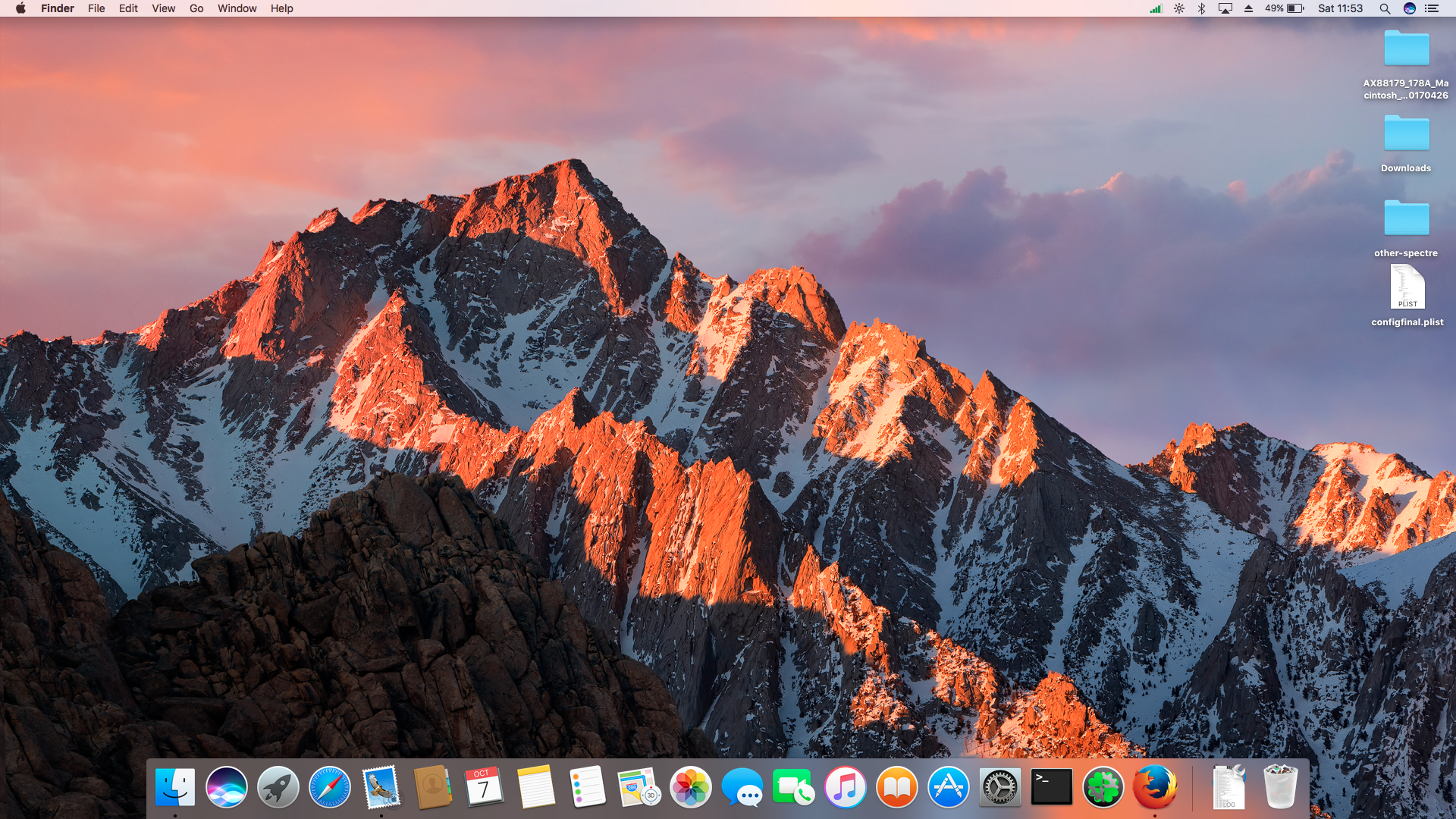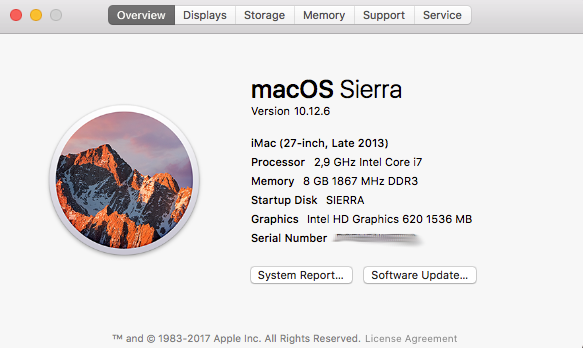|
Numero di prodotto
|
Y3X25EA
|
|
Nome del prodotto
|
HP Spectre – 13-v102nl
|
|
Microprocessore
|
Intel® Core™ i7-7500U (2,7 GHz, fino a 3,5 GHz, 4 MB di cache, 2 core)
|
|
Memoria, standard
|
8 GB di SDRAM LPDDR3-1866 (integrati)
|
|
Scheda video
|
Scheda grafica Intel® HD 620
|
|
Unità disco rigido
|
512 GB PCIe® NVMe™ M.2 SSD
|
|
Display
|
Schermo FHD IPS UWVA BrightView Corning® Gorilla® con retroilluminazione WLED e diagonale da 33,8 cm (13,3″) (1920 x 1080)
|
|
Tastiera
|
Tastiera completa ad isola retroilluminata
|
|
Dispositivo di puntamento
|
HP Imagepad con supporto gesti multi-touch
|
|
Connessione wireless
|
Combo Intel® 802.11ac (2×2) Wi-Fi® e Bluetooth® 4.2 (compatibile con Miracast)
|
|
Porte esterne
|
1 combo cuffie/microfono; 1 USB 3.1 Type-C™ Gen 1 (HP Sleep and Charge); 2 USB 3.1 Type-C™ Gen 2 (HP Sleep and Charge, Thunderbolt)
|
|
Dimensioni ridotte (L x P x A)
|
32,5 x 22,9 x 1,04 cm
|
|
Peso
|
1,11 kg
|
|
Tipo di alimentatore
|
Adattatore di alimentazione CA 45 W
|
|
Tipo di batteria
|
Ioni di litio a 4 celle, 38 Wh
|
|
Webcam
|
Fotocamera HP TrueVision HD con microfono digitale dual array
|
|
Caratteristiche audio
|
Bang & Olufsen; HP Audio Boost; Quattro altoparlanti
|
Io ho iniziato scaricando Sierra 10.12.3 da questo sito e ho seguito le istruzioni per creare una usb bootable. Avviare quindi direttamente da usb e selezionare la voce Hackintosh Sierra Zone senza nessun flag (barra spaziatrice). A questo punto il nostro laptop riuscirà ad avviarsi e si inizierà col configurare la lingua, la tastiera, per poi creare la partizione. Dopo aver selezionato la partizione andare in Customize ed in Bootloader-Clover scegliere Clover-Uefi, poi continuare l’installazione che richiederà circa 20 minuti. Al riavvio fare il boot sempre da usb, e scegliere la partizione creata in precedenza premere F4 mettendosi sulla partizione dove è installato Sierra, per esportare i files nativi ACPI, e non è richiesto nessun flag. Completare l’installazione ed attendere che in background vengano installati tutti i driver che servono e che sono già all’interno della chiavetta usb. Io in questo step ho anche installato i driver, precedentemente scaricati, del mio adattatore usb 3.0 gigabit ethernet da qua. Riavviare, e fare il boot da usb, scegliendo sempre la nuova partizione, quindi accedere ad App Store e scaricare l’aggiornamento a 10.12.6, e non riavviare per il momento. Scaricare questa cartella, che contiene ciò che serve per fare il boot senza problemi. Usare Clover Configurator o EFI Mounter v3, per montare la partizione EFI, andare in EFi/CLOVER e sostituire il file config.plist con quello che si trova nella cartella scaricata, andare in EFI/CLOVER/kexts e sostituire la cartella Other. Utlizzare Kext Utility per riparare permessi e caches, e solo adesso riavviare. Togliere la chiavetta usb ed avviare direttamente dalla partizione Sierra, e non ci dovrebbero essere problemi. Funzioneranno trackpad, batteria, bluetooth, e si avrà anche la scheda intel hd 620 funzionante con 1536 MB.
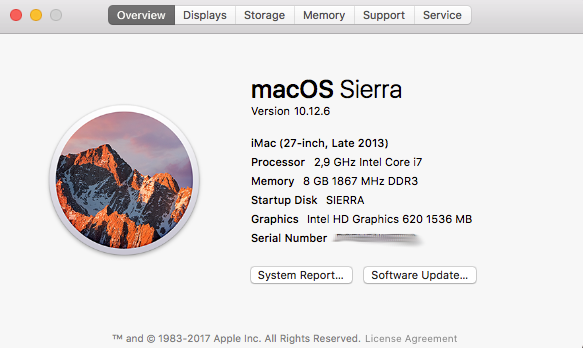
Hackintosh Sierra su HP Spectre 13 v102nl
quello che c’è da risolvere è il problema della luminosità bassa, e la guida di RehabMan è quella giusta da seguire. Noi abbiamo bisogno di tre componenti:
- SSDT-PNLF.aml in ACPI/patched
- AppleBacklight patch in config.plist/KernelAndKextPatches/KextsToPatch
- AppleBacklightInjector.kext installato in /L/E
Scaricare iasl che servirà per patchare:
cd ~/Downloads
curl --remote-name --progress-bar --location https://bitbucket.org/RehabMan/acpica/downloads/iasl.zip
unzip iasl.zip
sudo cp iasl /usr/bin
Scaricare l’occorrente ed installare il tutto:
git
mkdir ~/Projects
cd ~/Projects
git clone https://github.com/RehabMan/HP-ProBook-4x30s-DSDT-Patch probook.git
git clone https://github.com/RehabMan/OS-X-Clover-Laptop-Config.git guide.git
cd ~/Projects/guide.git
make
Adesso abbiamo SSDT-PNLF.aml in ~/Projects/guide.git/build/SSDT-PNLF.aml. AppleBacklightInjector.kext in ~/Projects/probook.git/kexts/AppleBacklightInjector.kext. La patch si trova in ~/Projects/guide/config_patches.plist.
Ora non rimane che montare la partizione EFI, con Clover Configurator o EFI Mounter v3, e copiare SSDT-PNLF.aml in EFI/ACPI/patched, installare AppleBacklightInjector.kext via terminale:
sudo cp -R ~/Projects/probook.git/kexts/AppleBacklightInjector.kext /Library/Extensions
sudo kextcache -i /
per ultimo inserire la patch sotto utilizzando Clover Configurator, nella sezione Kenel and Kext Patches:
Name = AppleBacklightInjector.kext
Find = F%uT%04x
Replace = F%uTxxxx
Comment = AppleBacklightInjector.kext (credit RehabMan)
Dopo il reboot anche il problema della luminosità verrà risolto, e da App Store scaricare Brightner Slider, così da avere un applet per regolare la luminosità sul pannello. Per quanto riguarda il wifi ho acquistato con pochi soldi un adattatore usb nano Edimax EW-7811Un, che va benissimo e sul sito ci sono i driver che funzionano benissimo su Sierra 10.12.6.
Hackintosh Sierra su HP Spectre 13 v102nl
enjoy 😉